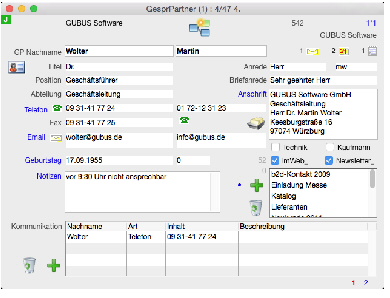
Serienbriefe an Gesprächspartner erstellen Sie analog zur Beschreibung "Serienbriefe an Adressen".
Vorab jedoch folgender Hinweis:
Wenn Sie statt pauschaler Serienbriefe an Adressen personalisierte Serienbriefe versenden möchten, sollte die Datei "Gesprächspartner" konsequent gefüllt und gepflegt sein. Es sollte für jede Adresse wenigstens ein Gesprächspartner angelegt sein.
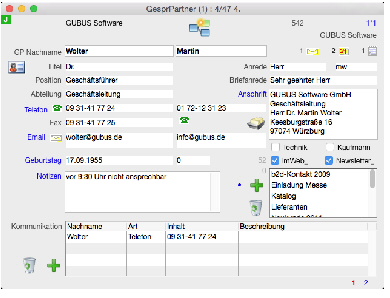
• Suchen Sie beispielsweise in der Gesprächspartner-Datei alle Personen mit der Position "Geschäftsführer". Vergeben Sie dieser Auswahl ein gemeinsames Schlagwort Gehen Sie dabei vor, wie für "Serienbrief an Adressen" beschrieben.
• Erzeugen Sie in der Adressendatei oder in der Datei "Gesprächspartner" selbst ein neues Dokument für einen Gesprächspartner aus Ihrer Auswahl. Formulieren Sie den Brief an diesen Gesprächspartner stellvertretend für alle Empfänger.
• Wie bei Adressen müssen Sie die Anschrift in Serienbriefen an Gesprächspartner variabel halten, zusätzlich auch die Briefanrede. Also: vor dem Drucken Bezüge zeigen anklicken:
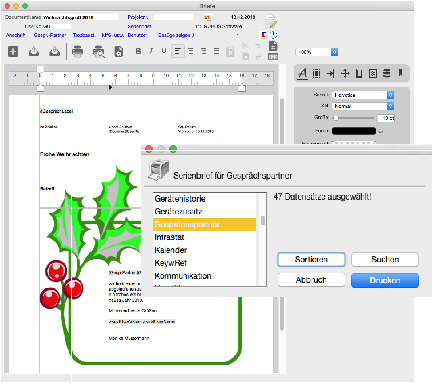
• Drucken Sie mit der Serienbrieffunktion das Rundschreiben an alle ausgewählten Gesprächspartner aus.
Falls Sie die Serienbrieffunktion aus einer Adresse aufgerufen haben, müssen Sie noch in einer Suche alle anzuschreibenden Gesprächspartner selektieren
Markieren Sie hierfür im Suchen-Dialog der Serienbrieffunktion die Datei "Gesprächspartner" und verwenden Sie als Suchkriterium das vergebene Schlagwort
• Speichern Sie nach dem Drucken den Serienbrief einmal als Dokument mit eindeutigem Namen. Anhand des Schlagworts können Sie alle Empfänger des Dokuments jederzeit herausfinden.
| Kapitel-Hauptseite | Zurückblättern | Weiterblättern | BO-Doku Startseite |